Grove - 温度・湿度・気圧・ガスセンサー(BME680)

Grove-温度・湿度・気圧・ガスセンサー(BME680)は、温度、気圧、湿度、ガスを同時に測定できる多機能センサーです。このセンサーはBME680モジュールをベースにしており、GPS、IoTデバイス、またはこれら4つのパラメータを必要とする他のデバイスで使用することができます。
「ガス」とは主にVOCs(揮発性有機化合物)ガスによって影響を受ける空気質を意味します。2018年8月8日時点では、このモジュールは一部のArduinoボードでガス測定をサポートしていません。ATMEGA2560のような大容量メモリを持つArduinoプラットフォームでのみ利用可能です。他のArduinoプラットフォーム(例:Arduino Uno、Seeeduino v4.2など)を使用する場合、取得されるガス値は正確ではありません。
産業用センサーへのアップグレード可能
SenseCAP S2110コントローラーおよびS2100データロガーを使用することで、Groveを簡単にLoRaWAN®センサーに変えることができます。Seeedはプロトタイピングを支援するだけでなく、SenseCAPシリーズの堅牢な産業用センサーを使用してプロジェクトを拡張する可能性も提供します。
SenseCAP S210xシリーズの産業用センサーは、環境センシングのための即時使用可能な体験を提供します。空気質モニタリングのための高性能で堅牢なS2101ワイヤレス温度・湿度センサーをご参照ください。このシリーズには、土壌水分、空気温度と湿度、光強度、CO2、EC、8-in-1気象ステーション用のセンサーが含まれています。次の成功する産業プロジェクトのために最新のSenseCAP S210xをお試しください。
| SenseCAP 産業用センサー |
| S2101 空気温度&湿度 |
特徴
-
複数の測定が可能な4-in-1
-
低消費電力
-
広い測定範囲
-
オプション出力:
個別の湿度、圧力、ガスセンサーを独立して有効化/無効化可能
仕様
| 項目 | 値 |
|---|---|
| 動作電圧 | 3.3V/5V |
| 動作範囲 | -40~+85℃; 0-100% r.H.; 300-1100hPa |
| デジタルインターフェース | I2C(最大3.4MHz)/ SPI(3線および4線、最大10MHz) |
| I2Cアドレス | 0x76(デフォルト)/ 0x77(オプション) |
ハードウェア概要
ピンマップ
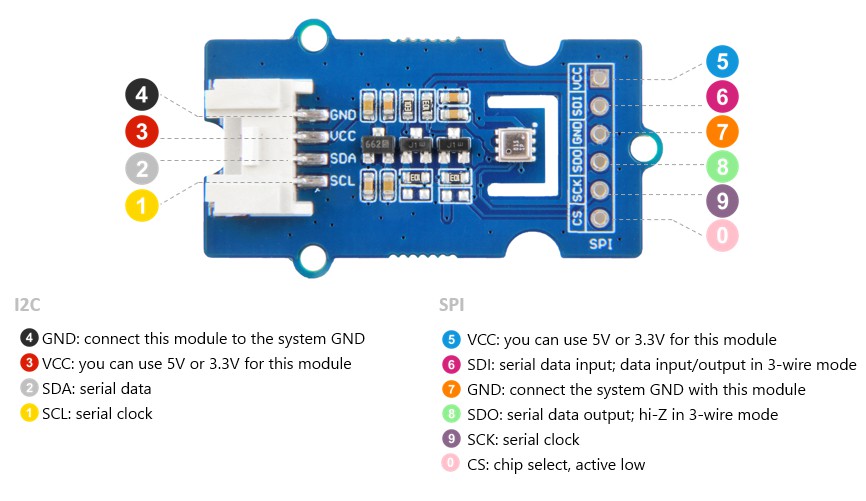
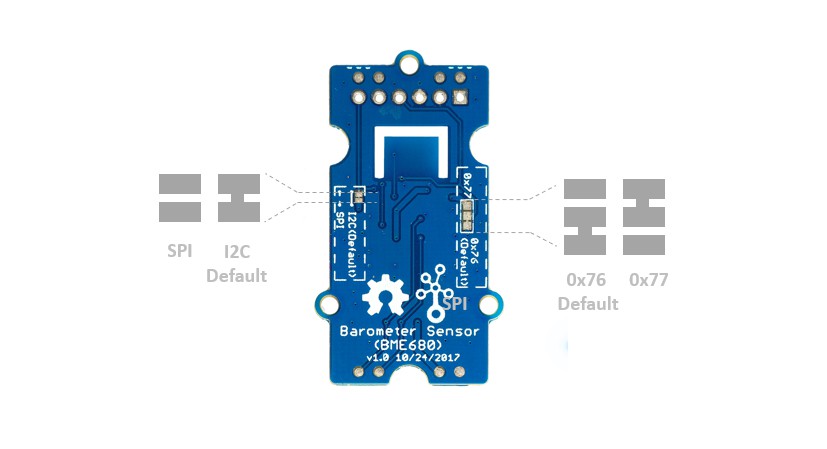
デフォルト設定を変更したい場合は、パッドを切断して自分でハンダ付けする必要があります。上記の画像に従い、ナイフやハンダゴテを使用する際は注意してください。
対応プラットフォーム
| Arduino | Raspberry Pi | ESP-IDF |
|---|---|---|
|
|
|
上記で対応していると記載されているプラットフォームは、モジュールのソフトウェアまたは理論的な互換性を示しています。ほとんどの場合、Arduinoプラットフォーム向けのソフトウェアライブラリやコード例のみを提供しています。すべての可能なMCUプラットフォーム向けにソフトウェアライブラリやデモコードを提供することは不可能です。そのため、ユーザーは独自のソフトウェアライブラリを作成する必要があります。
はじめに
Arduinoで遊ぶ
ハードウェア
必要な材料
| Seeeduino V4.2 | Base Shield | Grove-BME680 |
|---|---|---|
 |  |  |
| 今すぐ購入 | 今すぐ購入 | 今すぐ購入 |
-
ステップ1. Grove-Temperature&Humidity&Pressure&Gas Sensor(BME680)をGrove-Base ShieldのI2Cポートに接続します。
-
ステップ2. Grove - Base ShieldをSeeeduinoに差し込みます。
-
ステップ3. USBケーブルを使用してSeeeduinoをPCに接続します。

Grove Base Shieldがない場合は、以下のようにこのモジュールをSeeeduinoに直接接続することもできます。
| Seeeduino | Grove-BME680 |
|---|---|
| 5V | 赤 |
| GND | 黒 |
| SDA | 白 |
| SCL | 黄色 |
ソフトウェア
Arduinoを初めて使用する場合は、開始前にArduinoの使い方を参照することを強くお勧めします。
-
ステップ1. Grove BME680ライブラリをGithubからダウンロードします。
-
ステップ2. ライブラリのインストール方法を参照してArduino用のライブラリをインストールします。
-
ステップ3. Arduino IDEを再起動します。パスFile --> Examples --> Seeed BME680 --> seeed_bme680_testを通じて「BME680」例を開きます。
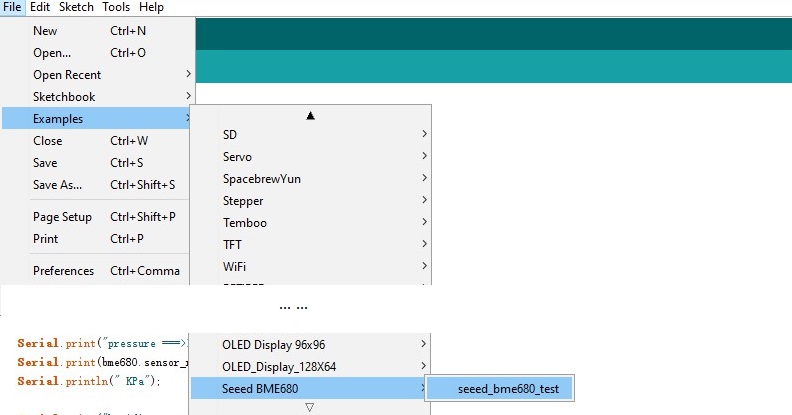
-
ステップ4. デモをアップロードします。コードのアップロード方法がわからない場合は、コードのアップロード方法を確認してください。
-
ステップ5. Arduino IDEのシリアルモニターを開くには、Tool-> Serial Monitorをクリックします。または++ctrl+shift+m++キーを同時に押します。すべてが正常に動作していれば、結果が表示されます。
結果は以下のようになります:
Serial start!!!
temperature ===>> 27.14 C
pressure ===>> 94.51 KPa
humidity ===>> 65.76 %
gas ===>> 101.51 Kohms
temperature ===>> 27.15 C
pressure ===>> 94.51 KPa
humidity ===>> 65.76 %
gas ===>> 101.64 Kohms
temperature ===>> 27.14 C
pressure ===>> 94.51 KPa
humidity ===>> 65.77 %
gas ===>> 101.64 Kohms
temperature ===>> 27.15 C
pressure ===>> 94.51 KPa
humidity ===>> 65.80 %
gas ===>> 101.76 Kohms
1 - 安定した正確な値を得るには、Arduinoを約2時間コードを実行させる必要があります。その結果はより信頼性があります。
2 - ガス部分は可変抵抗であり、VOCガスの値を反映するため、単位はKohmsです。
3 - ガス部分の信頼性の高い結果を得たい場合は、Arduino Megaを使用し、こちらを確認してください。
ESP-IDFで遊ぶ
ハードウェア
必要な材料
| Seeed Studio XIAO ESP32C3 | Seeed Studio Grove Base for XIAO | Grove BME680 環境センサー |
|---|---|---|
 |  |  |
- ステップ 1. Groveケーブルを使用して、Grove-Temperature&Humidity&Pressure&Gas Sensor(BME680)をGrove Base for XIAOに接続します。

- ステップ 2. XIAO ESP32C3をUSBケーブルでPCに接続します。
ソフトウェア
ESP-IDFを初めて使用する場合は、開始前にESP-IDFの使い方をご覧になることを強くお勧めします。
-
ステップ 1. 公式ガイドに従ってESP-IDFをインストールします。
-
ステップ 2. ESP-IDFテンプレートを使用して新しいプロジェクトを作成します。
-
ステップ 3. BME680コンポーネントリポジトリをクローンします:
cd <your_project>/components
git clone --recursive https://github.com/Priyanshu0901/grove_bme680.git
- ステップ 4. プロジェクトの
sdkconfigファイルまたはmenuconfigを使用してI2Cピンを設定します:
idf.py menuconfig
Component config -> BME680 Sensor Configurationに移動し、以下を設定します:
-
I2C SDAピン: 6
-
I2C SCLピン: 7
-
ステップ 5. コンポーネントの
examplesディレクトリからプロジェクトのmainディレクトリにサンプルコードをコピーします。 -
ステップ 6. プロジェクトをビルドしてフラッシュします:
idf.py build
idf.py -p /dev/ttyUSB0 flash monitor
出力は以下のようになります:
I (251) main_task: Started on CPU0
I (251) main_task: Calling app_main()
I (251) BME680_EXAMPLE: BME680 sensor example started
I (261) BME680_EXAMPLE: Initializing BME680 sensor...
I (261) BME680_IF: I2C interface initialized with address: 0x76
I (271) BME680_IF: BME680 interface initialized successfully
I (281) BME680: BME680 configured successfully
I (281) BME680: BME680 initialized successfully
I (281) BME680_EXAMPLE: BME680 initialized, waiting for sensor to stabilize...
I (1291) BME680_EXAMPLE: Performing first sensor reading...
I (1411) BME680_EXAMPLE: First sensor reading successful on attempt 1
I (1411) BME680_EXAMPLE: Sensor Data:
I (1411) BME680_EXAMPLE: Temperature: 30.46 °C
I (1411) BME680_EXAMPLE: Pressure: 910.34 hPa
I (1411) BME680_EXAMPLE: Humidity: 51.17 %
I (1421) BME680_EXAMPLE: Gas Resistance: 12561.98 kOhm
I (1421) BME680_EXAMPLE: Gas Valid: Yes
I (1431) BME680_EXAMPLE: Data Valid: Yes
I (1561) BME680_EXAMPLE: Sensor Data:
I (1561) BME680_EXAMPLE: Temperature: 30.50 °C
I (1561) BME680_EXAMPLE: Pressure: 910.33 hPa
I (1561) BME680_EXAMPLE: Humidity: 51.20 %
I (1561) BME680_EXAMPLE: Gas Resistance: 136.83 kOhm
I (1571) BME680_EXAMPLE: Gas Valid: Yes
I (1571) BME680_EXAMPLE: Data Valid: Yes
I (3691) BME680_EXAMPLE: Sensor Data:
I (3691) BME680_EXAMPLE: Temperature: 30.50 °C
I (3691) BME680_EXAMPLE: Pressure: 910.33 hPa
I (3691) BME680_EXAMPLE: Humidity: 51.04 %
I (3691) BME680_EXAMPLE: Gas Resistance: 96.77 kOhm
I (3701) BME680_EXAMPLE: Gas Valid: Yes
I (3701) BME680_EXAMPLE: Data Valid: Yes
- サンプルコードには、センサー読み取り失敗時のエラーハンドリングと回復機構が含まれています。
- センサーは初期化後に安定するまで時間が必要です。そのため、最初の数回の読み取りは正確でない場合があります。
- ガス抵抗値はkOhm単位で表示され、空気の質を表します。
- センサーはI2CとSPIの両方のインターフェースをサポートしていますが、サンプルではデフォルトでI2Cを使用しています。
- XIAO ESP32C3を使用する場合は、正しいI2Cピン(GPIO6をSDA、GPIO7をSCLとして)を使用してください。
回路図オンラインビューア
リソース
- [Zip] Grove-BME680 Eagleファイル
- [Library] Seeed BME680ライブラリ
- [PDF] BME680のデータシート
プロジェクト
この製品の紹介動画です。簡単なデモも含まれており、ぜひお試しください。
技術サポートと製品ディスカッション
弊社製品をお選びいただきありがとうございます!製品をご利用いただく際にスムーズな体験を提供するため、さまざまなサポートを用意しております。異なる好みやニーズに対応するため、複数のコミュニケーションチャネルを提供しています。



